专业的浏览器下载、评测网站
搜狗浏览器不显示密码保存提示的最新解决方法(图文)
2022-02-22作者:浏览器之家来源:本站原创浏览:
我们在网页中输入账号密码进行登录的时候,搜狗浏览器都会显示一个密码保存提示窗口,提示我们是否需要让浏览器帮助自己保存网站登录的账号密码。有一些网友反映他们的搜狗浏览器不会显示密码保存提示窗口,为此浏览器之家小编今天给大家分享一下搜狗浏览器不显示密码保存提示的最新解决方法,有需要的朋友一起来看看吧!
1、首先打开搜狗浏览器,在浏览器右上角找到如下图所示的“显示菜单”图标,使用鼠标点击该图标。
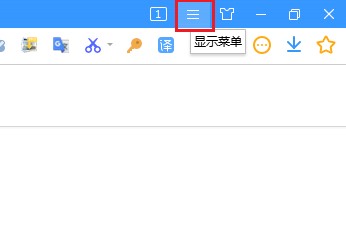
2、点击之后下方会弹出搜狗浏览器的菜单窗口,在窗口底部点击“选项”。
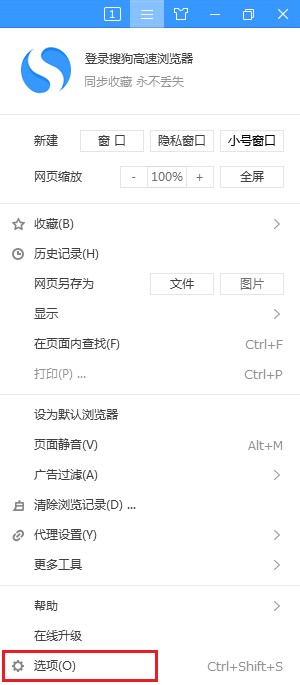
3、此时会进入搜狗浏览器的设置页面中,在页面左侧点击切换到“账号助手”页面中。
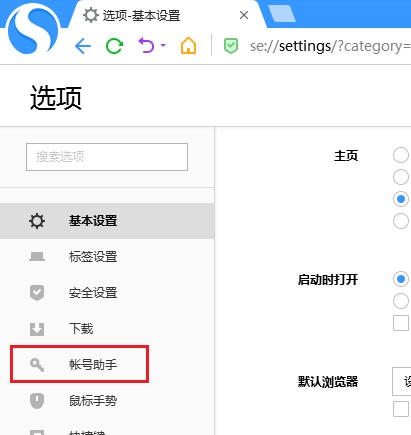
4、在账号助手页面中将“显示密码保存提示”取消勾选就可以了。
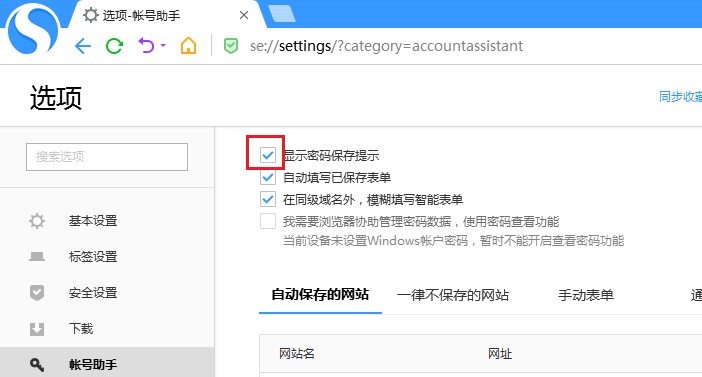
5、如果发现“显示密码保存提示”已经是勾选状态了,那么可以在下方点击查看“一律不保存的网站”中的内容,将不显示帐号密码保存提示的网站从列表中删除就可以了。
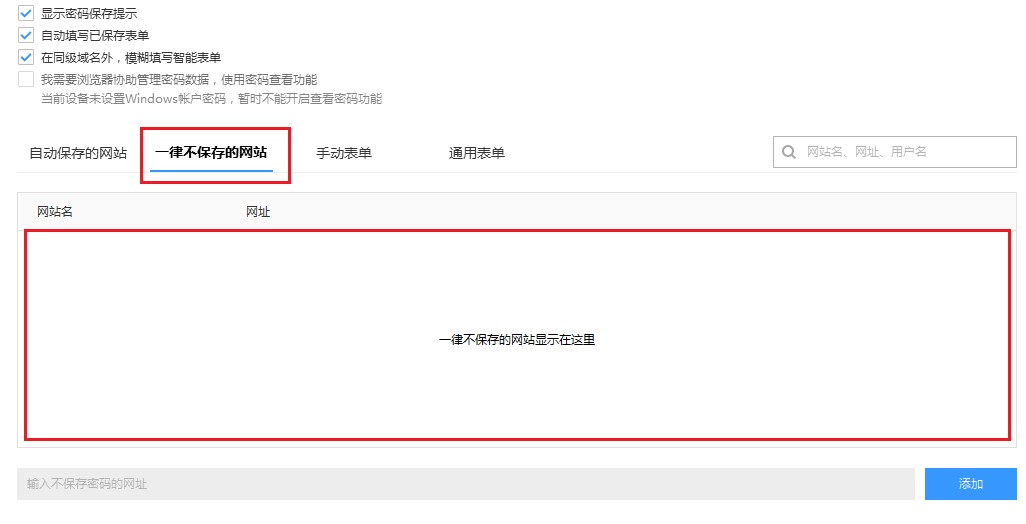
以上就是搜狗浏览器不显示密码保存提示的最新解决方法,大家按照上面的方法来进行设置后,就可以在搜狗浏览器中重新看到密码保存提示了。
搜狗浏览器不显示密码保存提示的最新解决方法
1、首先打开搜狗浏览器,在浏览器右上角找到如下图所示的“显示菜单”图标,使用鼠标点击该图标。
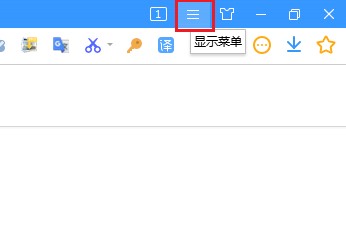
2、点击之后下方会弹出搜狗浏览器的菜单窗口,在窗口底部点击“选项”。
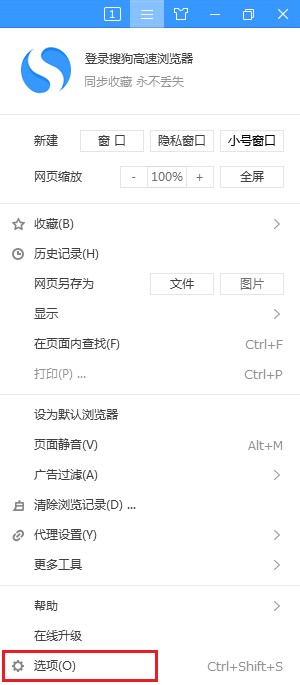
3、此时会进入搜狗浏览器的设置页面中,在页面左侧点击切换到“账号助手”页面中。
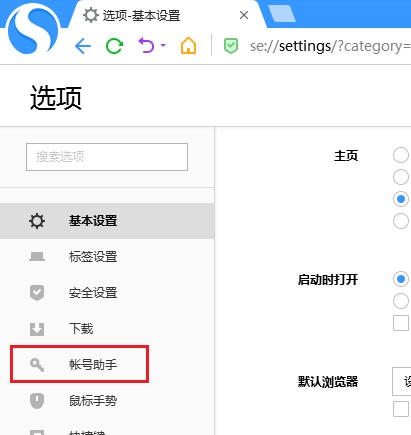
4、在账号助手页面中将“显示密码保存提示”取消勾选就可以了。
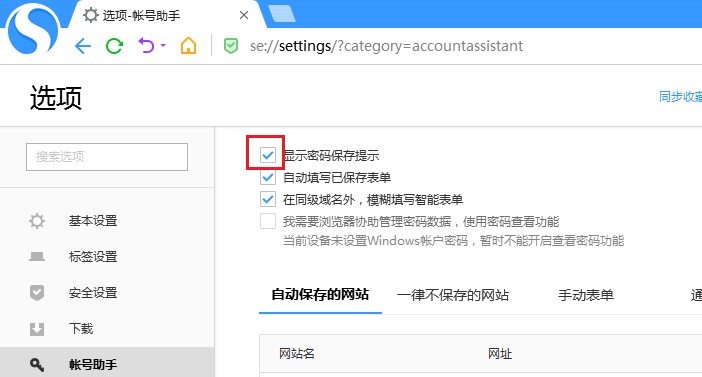
5、如果发现“显示密码保存提示”已经是勾选状态了,那么可以在下方点击查看“一律不保存的网站”中的内容,将不显示帐号密码保存提示的网站从列表中删除就可以了。
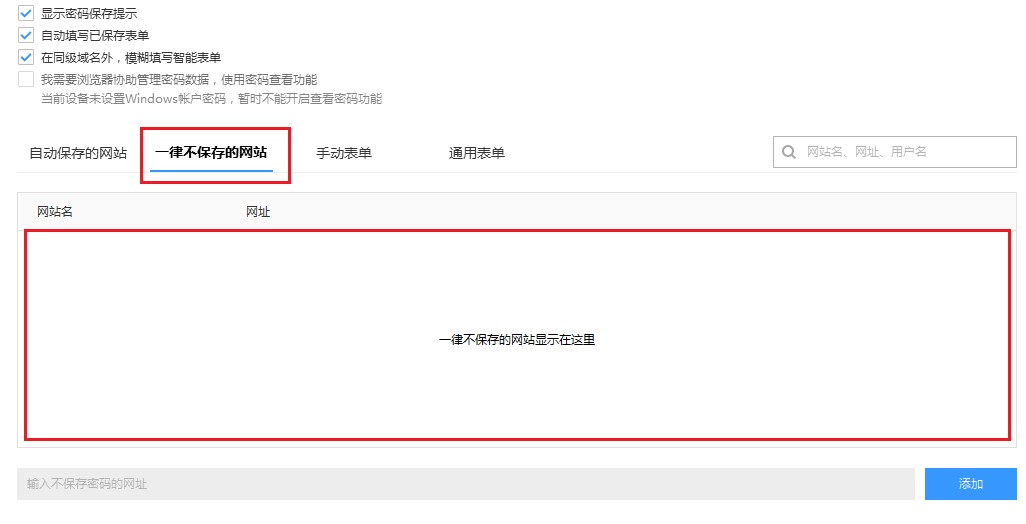
以上就是搜狗浏览器不显示密码保存提示的最新解决方法,大家按照上面的方法来进行设置后,就可以在搜狗浏览器中重新看到密码保存提示了。